
Kürzlich haben viele Benutzer berichtet, dass sie nach dem Upgrade auf das neueste iOS 17-System beim Öffnen des App Store die Meldung „Verbindung nicht möglich“ erhalten, was dazu führt, dass Anwendungen nicht normal heruntergeladen werden können. Dieses Problem ist für Benutzer sehr problematisch.

Wenn nach dem Upgrade keine Verbindung zum App Store hergestellt werden kann, kann dies an folgenden Problemen liegen: 1. Netzwerkverbindungsproblem: Stellen Sie zunächst sicher, dass das Gerät erfolgreich mit dem Internet verbunden ist. Sie können versuchen, die Verbindung zum WLAN wiederherzustellen oder mobile Daten zu testen. Wenn die Netzwerkverbindung normal ist, Sie aber immer noch keine Verbindung zum App Store herstellen können, können Sie versuchen, das Gerät neu zu starten oder die Netzwerkeinstellungen zurückzusetzen. 2. Probleme mit dem App Store-Server: Manchmal ist der App Store-Server außer Betrieb oder wird gerade gewartet, was dazu führt, dass keine Verbindung hergestellt werden kann. Sie können auf der offiziellen Website oder in den sozialen Medien nach relevanten Ankündigungen suchen oder später erneut versuchen, eine Verbindung herzustellen. 3. Probleme mit den Geräteeinstellungen: Manchmal können Geräteeinstellungen Auswirkungen auf die App Store-Verbindung haben. Sie können versuchen zu überprüfen, ob die Datums- und Uhrzeiteinstellungen Ihres Geräts korrekt sind, oder prüfen, ob Einstellungen aktiviert sind, die den App Store einschränken oder blockieren. 4. Update-Problem: Manchmal ist es notwendig, das iOS-System zu aktualisieren oder die App Store-Anwendung zu aktualisieren, um das Verbindungsproblem zu lösen. Sie können versuchen, im Einstellungsmenü Ihres Geräts zu prüfen, ob Systemupdates oder App Store-App-Updates verfügbar sind. Wenn das Problem mit den oben genannten Methoden immer noch nicht gelöst werden kann, wird empfohlen, sich an den Apple-Kundendienst zu wenden oder sich an ein von Apple autorisiertes Servicecenter zu wenden, um Hilfe zu erhalten.
1. Netzwerkprobleme verhindern, dass der App Store ordnungsgemäß geöffnet wird.
Netzwerkeinstellungsprobleme sind ein häufiges Problem bei der Nutzung des Internets. Unabhängig davon, ob es sich um ein Heimnetzwerk oder ein Firmennetzwerk handelt, ist die Einrichtung der richtigen Netzwerkkonfiguration für unser Online-Erlebnis von entscheidender Bedeutung. Bei der Behebung von Problemen bei der Netzwerkeinrichtung können wir die folgenden Schritte ausführen: 1. Überprüfen Sie die Netzwerkverbindung: Stellen Sie zunächst sicher, dass Ihr Gerät mit dem richtigen Netzwerk verbunden ist. Sie können dies überprüfen, indem Sie die Liste der drahtlosen Netzwerke oder den Status der Kabelverbindung überprüfen. 2. Starten Sie das Gerät neu: Manchmal können Probleme mit den Netzwerkeinstellungen des Geräts durch vorübergehende Fehler verursacht werden. Zu diesem Zeitpunkt können Sie versuchen, das Gerät neu zu starten, um mögliche Cache-Probleme zu beheben. 3. Überprüfen Sie die IP-Adresse und die DNS-Einstellungen: Stellen Sie in den Netzwerkeinstellungen sicher, dass Ihr Gerät die richtige IP-Adresse und die richtigen DNS-Servereinstellungen erhalten hat. Sie können versuchen, die Option zum automatischen Abrufen einer IP-Adresse und eines DNS-Servers zu verwenden oder die richtige IP-Adresse und den richtigen DNS-Server manuell festzulegen. 4. Bestätigen Sie die Gateway-Einstellungen: Das Gateway ist die Brücke zwischen Ihrem Gerät und dem Internet. Durch die richtige Einstellung des Gateways kann sichergestellt werden, dass Ihr Gerät normal auf das Internet zugreifen kann. Sie können die korrekten Gateway-Einstellungen erhalten, indem Sie die Einstellungsschnittstelle des Routers überprüfen oder sich an Ihren Netzwerkdienstanbieter wenden. 5. Überprüfen Sie Ihre Firewall-Einstellungen: Firewalls sind ein wichtiger Teil des Schutzes Ihres Geräts vor Cyberangriffen, aber manchmal können zu strenge Firewall-Einstellungen zu Netzwerkverbindungsproblemen führen. Sie können versuchen, die Firewall-Einstellungen anzupassen oder die Firewall vorübergehend zu deaktivieren, um zu testen, ob das Netzwerkproblem behoben ist. 6. Aktualisieren Sie den Netzwerktreiber: Wenn Ihr Gerät eine drahtlose Netzwerkverbindung verwendet, liegt möglicherweise ein Problem mit dem Netzwerktreiber vor, das Probleme mit den Netzwerkeinstellungen verursacht. Sie können versuchen, die Netzwerktreiber Ihres Geräts zu aktualisieren, um sicherzustellen, dass es mit den neuesten Netzwerkstandards kompatibel ist. Indem Sie die oben genannten Schritte zum Überprüfen und Anpassen der Netzwerkeinstellungen nacheinander befolgen, können Sie meines Erachtens die meisten Netzwerkeinstellungsprobleme lösen und ein reibungsloses Interneterlebnis genießen. Wenn das Problem weiterhin besteht, wird empfohlen, sich an den Netzwerkdienstanbieter oder professionelles technisches Supportpersonal zu wenden, um Hilfe zu erhalten.
3. Probleme mit dem App Store-Server verhindern die normale Nutzung.
Die normale Nutzung des App Store kann durch Systemprobleme beeinträchtigt werden, was ein möglicher Grund ist.
Wenn Sie feststellen, dass Sie nach dem Upgrade Ihres iPhones auf iOS17 nicht normal auf den App Store zugreifen können, können Sie die folgenden Methoden ausprobieren, um das Problem zu lösen:
Derzeit ist die Standardeinstellung von Apple, dass keine eigenen aktiviert sind Anwendungen zur Verbindung mit dem Mobilfunknetz. Wir können jedoch in den Einstellungen überprüfen, ob die Option zum Zulassen von Mobilfunkverbindungen aktiviert ist. Die konkreten Schritte sind wie folgt: Öffnen Sie zunächst die Einstellungen, klicken Sie dann auf die Option „Mobilfunknetz“, streichen Sie dann auf dem Bildschirm nach unten, um die Option „App Store“ zu finden, und ändern Sie sie schließlich in „Wireless LAN and Cellular Data“. Auf diese Weise können wir den App Store im Mobilfunknetz öffnen. Wenn Sie immer noch keine Verbindung herstellen können, können Sie versuchen, zu anderen verfügbaren WLAN-Netzwerken zu wechseln.
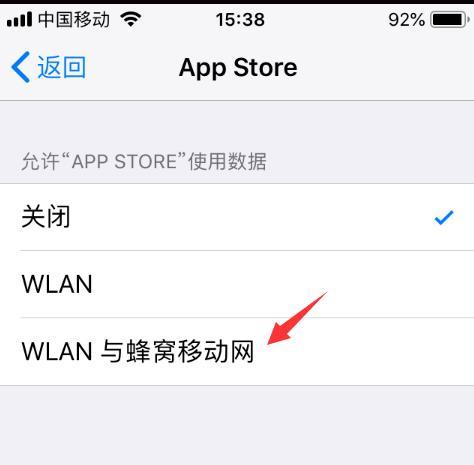
Wenn Sie keine Verbindung zum App Store herstellen können, egal ob Sie ein Mobilfunknetz oder WLAN verwenden, können Sie versuchen, das Netzwerkgerät wiederherzustellen. Dieser Vorgang kann dabei helfen, einige Netzwerkprobleme zu lösen und Ihnen die Wiederherstellung der Verbindung zum App Store zu ermöglichen.
Um die Netzwerkeinstellungen wiederherzustellen, können Sie die folgenden Schritte ausführen: Suchen und öffnen Sie zunächst „Einstellungen“ auf der Benutzeroberfläche des Telefons. Klicken Sie anschließend auf „Allgemeine Optionen“ und suchen Sie nach „Wiederherstellungsoptionen“. Innerhalb der Wiederherstellungsoptionen sehen Sie eine Unteroption namens „Netzwerkeinstellungen wiederherstellen“. Klicken Sie auf diese Option und das System beginnt mit der Wiederherstellung der Netzwerkeinstellungen. Der genaue Speicherort befindet sich in der Einstellungsoberfläche des Telefons, nämlich „Einstellungen“ – „Allgemein“ – „Wiederherstellen“ – „Netzwerkeinstellungen wiederherstellen“.
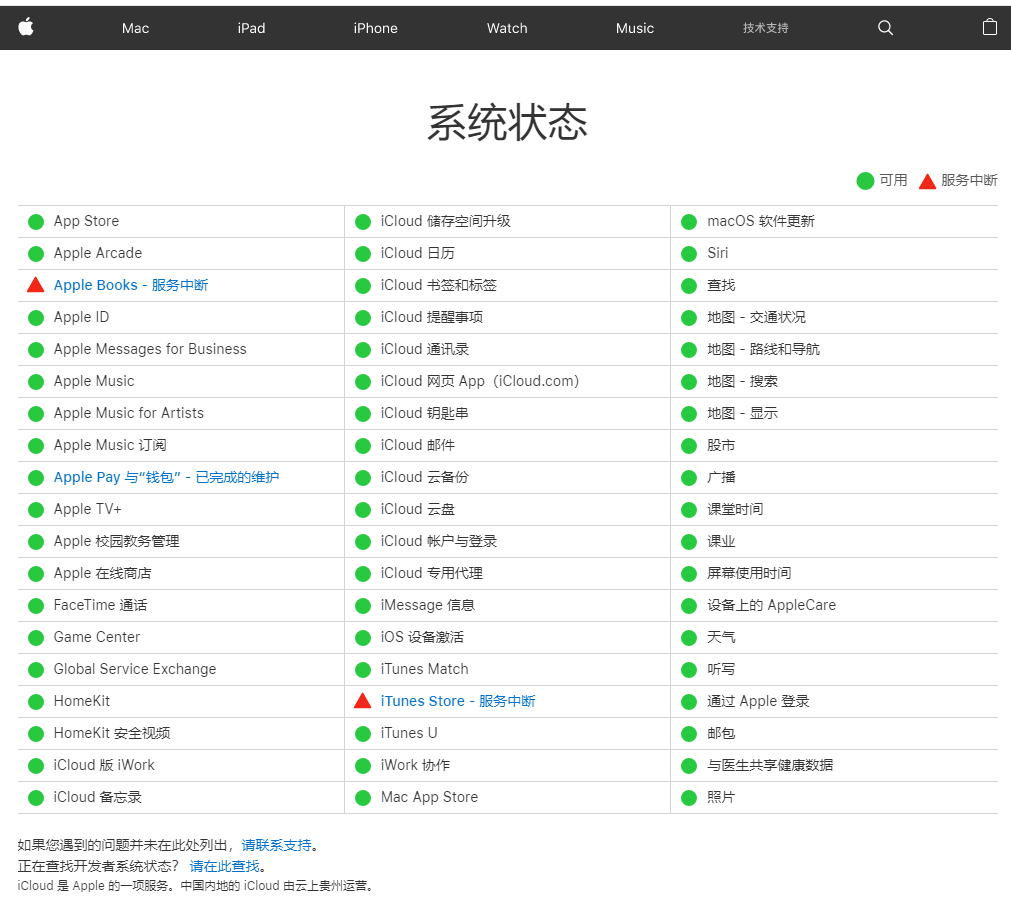
Nachdem das iPhone auf iOS17 aktualisiert wurde, stellte ich plötzlich fest, dass ich den App Store nicht öffnen konnte. Um dieses Problem zu lösen, können wir versuchen, einen Neustart zu erzwingen, um es zu beheben.
Die Methode zum Neustarten des Geräts besteht darin, die folgenden Schritte auszuführen: Drücken Sie zunächst schnell die Lauter- und Leiser-Tasten und halten Sie dann die Ein-/Aus-Taste gedrückt, bis das Gerät die weiße Apple-Oberfläche verlässt. Als nächstes wird auf dem Gerät ein schwarzer Bildschirm angezeigt und das Apple-Logo erscheint erneut. Lassen Sie abschließend die Tasten los und warten Sie, bis sich das iPhone normal einschaltet. Damit ist der erzwungene Neustart abgeschlossen.

Wenn Sie die oben genannten Methoden ausprobiert haben, den App Store aber immer noch nicht normal nutzen können, liegt möglicherweise ein Problem mit Ihrem iOS-System vor. Sie können das Apple-Handy-Reparaturtool verwenden, um das System zu reparieren, wodurch über 150 Systemprobleme von iOS-Geräten wie Unfähigkeit, den App Store aufzurufen, weißer Apfel, schwarzer Bildschirm usw., mit einem Klick gelöst werden können.
Schritt 1: Zuerst müssen Sie das iPhone-Reparaturtool herunterladen und installieren. Verbinden Sie dann Ihr Gerät über ein Datenkabel mit Ihrem Computer. Klicken Sie auf der Benutzeroberfläche des Reparaturtools auf die Option „iOS-Systemprobleme reparieren“ und wählen Sie den Modus „Standardreparatur“. Auf diese Weise können Sie mit der Reparatur Ihres iPhone beginnen.
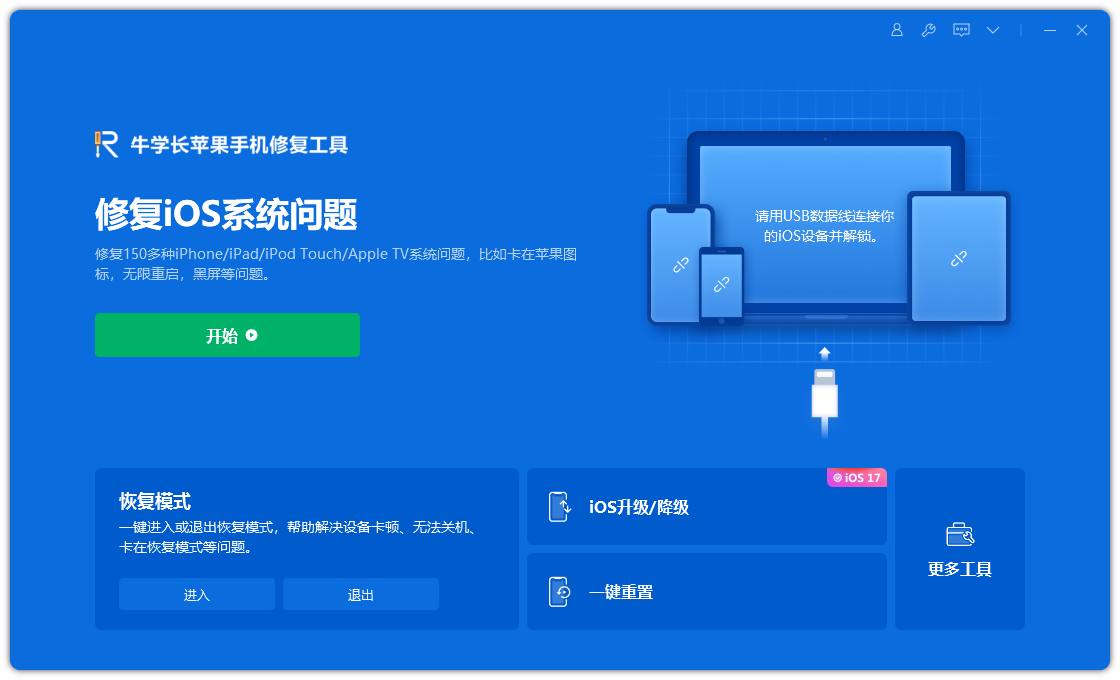
Schritt 2: Klicken Sie auf „Firmware herunterladen“. Standardmäßig ist die heruntergeladene Firmware die neueste offizielle Version der vom System bereitgestellten iOS-Firmware. Das Update wird gestartet, nachdem der Download erfolgreich war.
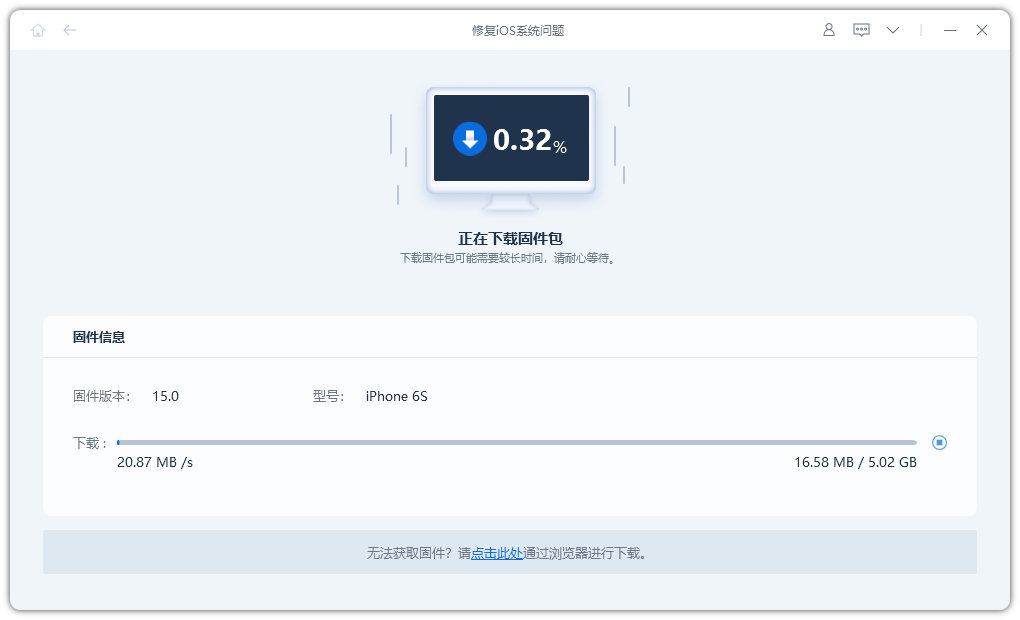
Schritt 3: Reparatur erfolgreich. Achten Sie darauf, das Datenkabel während des Reparaturvorgangs nicht zu trennen. Warten Sie, bis „Reparatur abgeschlossen“ angezeigt wird, bevor Sie den App Store aufrufen.
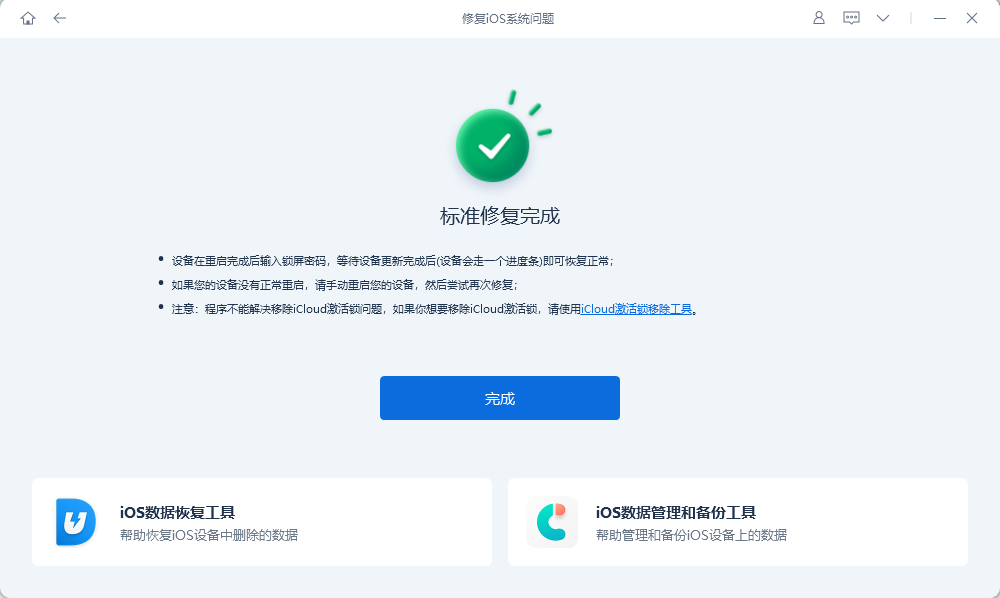
Egal, ob Sie iOS17 oder iOS16/15 verwenden: Wenn Sie auf das Problem stoßen, dass Sie keine Verbindung zum App Store herstellen können, können Sie es mit den folgenden Methoden lösen. Zunächst können Sie versuchen, Ihr Gerät neu zu starten. Manchmal können Verbindungsprobleme durch einen einfachen Neustart des Geräts behoben werden. Zweitens können Sie Ihre Netzwerkverbindung überprüfen. Stellen Sie sicher, dass Ihr Gerät mit einem zuverlässigen Wi-Fi-Netzwerk oder mobilen Datennetzwerk verbunden ist und die Signalstärke stabil ist. Wenn keine dieser Methoden funktioniert, können Sie versuchen, den Cache des App Stores zu leeren. Sie können die Einstellungen Ihres Geräts öffnen, den App Store suchen und die Option „Cache löschen“ auswählen. Alternativ können Sie auch versuchen, das Betriebssystem Ihres Geräts und die App Store-Apps zu aktualisieren. Manchmal können Updates einige Verbindungsprobleme beheben. Wenn die obige Methode das Problem schließlich immer noch nicht löst, können Sie versuchen, die App Store-App zu löschen und neu zu installieren. Drücken Sie zunächst lange auf das App Store-Symbol und wählen Sie App löschen. Anschließend können Sie die App Store-App erneut herunterladen und installieren. Ich hoffe, dass die oben genannten Methoden Ihnen helfen können, das Problem zu lösen, dass der App Store keine Verbindung herstellen kann. Wenn das Problem weiterhin besteht, wird empfohlen, dass Sie sich an den Apple-Kundendienst wenden oder die offizielle Website von Apple besuchen, um weitere Unterstützung zu erhalten.
Das obige ist der detaillierte Inhalt vonLösung für das Problem, dass das iPhone nach dem iOS17-Upgrade nicht auf den App Store zugreifen kann. Für weitere Informationen folgen Sie bitte anderen verwandten Artikeln auf der PHP chinesischen Website!
 Wo Sie Douyin-Live-Wiederholungen sehen können
Wo Sie Douyin-Live-Wiederholungen sehen können
 Was ist der Unterschied zwischen WeChat und WeChat?
Was ist der Unterschied zwischen WeChat und WeChat?
 SO INSTALLIEREN SIE LINUX
SO INSTALLIEREN SIE LINUX
 Kostenlose ERP-Software
Kostenlose ERP-Software
 So lösen Sie verstümmelten SecureCRT-Code
So lösen Sie verstümmelten SecureCRT-Code
 Warum kann ich die letzte leere Seite in Word nicht löschen?
Warum kann ich die letzte leere Seite in Word nicht löschen?
 Aktueller Bitcoin-Preistrend
Aktueller Bitcoin-Preistrend
 Welche Kerntechnologien sind für die Java-Entwicklung erforderlich?
Welche Kerntechnologien sind für die Java-Entwicklung erforderlich?
 Auf welcher Plattform kann ich Ripple-Coins kaufen?
Auf welcher Plattform kann ich Ripple-Coins kaufen?




